스마트폰 혁신에 대해 말할 때 iPhone은 세계 5대 브랜드가 될 것입니다. iPhone은 최고의 하드웨어와 함께 놀라운 iOS 운영 체제로 항상 최고였습니다. iPhone은 실제로 최고 수준의 내장 보안 및 보호 기능을 제공합니다. 또한 iPhone은 다른 전화기에 비해 발열이 적고 블로트웨어로 구성되어 있지 않습니다. 또한 iPhone 분석은 모든 사람이 간단하고 이해할 수 있어 사용하기에 가장 좋은 전화입니다. iPhone 분석에는 데이터, 사양 및 기기 성능과 같은 하드웨어 및 소프트웨어가 포함됩니다. 여기에 귀하의 개인 데이터는 개인 정보 보호 지침에 따라 표시되지 않습니다. 따라서 iPhone 분석 데이터를 읽는 방법에 대해 의심이 가는 경우 계속 읽으십시오. 이 기사에서는 iPhone 분석 데이터를 디코딩하는 방법에 대한 절차와 함께 이 쿼리에 대한 답변을 제공합니다.
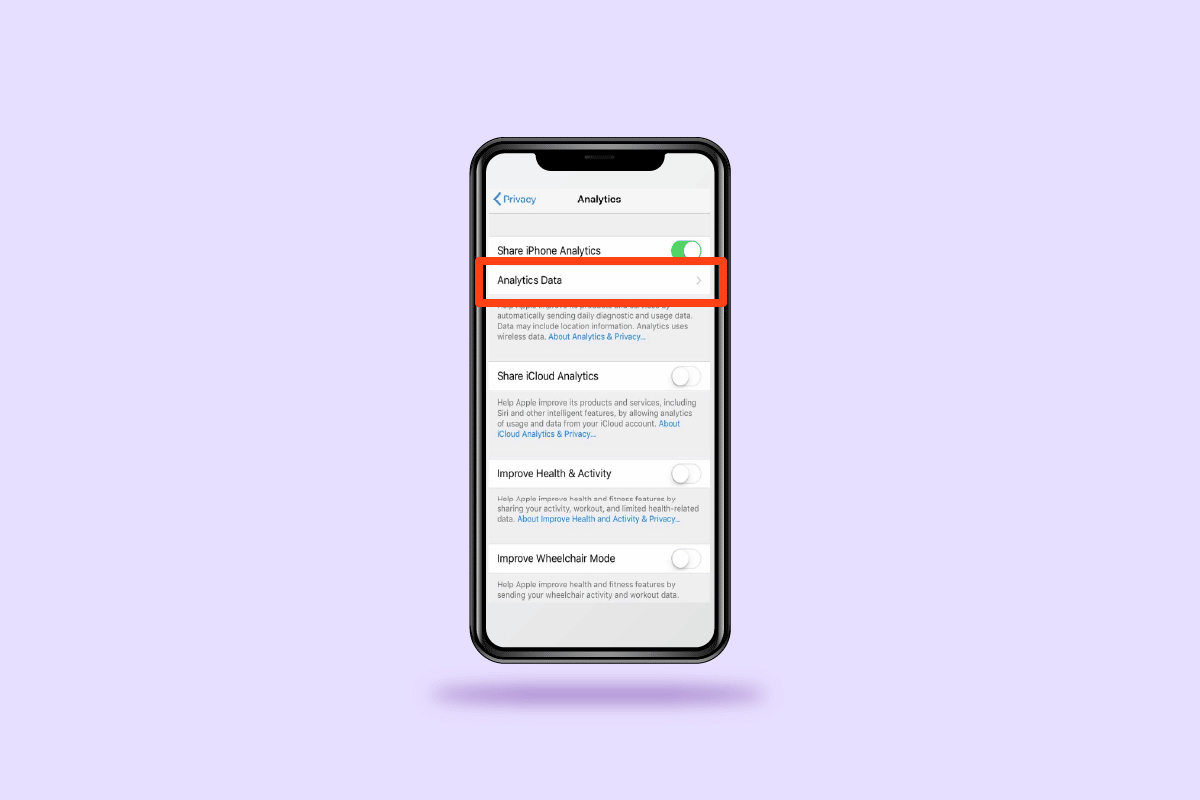
목차
iPhone 분석 데이터를 디코딩하는 방법
iPhone 설정의 분석 및 개선 메뉴에서 iPhone 분석 데이터를 읽고 디코딩할 수 있습니다. 더 나은 이해를 위해 그림을 사용하여 동일한 방법을 자세히 설명하는 단계를 배우려면 이 기사를 끝까지 읽으십시오.
iPhone의 전화 분석이란 무엇입니까?
iPhone의 전화 분석에는 하드웨어 및 소프트웨어 시스템, 성능 사양, 통계 및 데이터에 대한 세부 정보가 포함됩니다. 따라서 기본적으로 iPhone 장치를 사용하는 방법을 나타냅니다.
iPhone 분석 데이터를 지울 수 있습니까?
예, iPhone 분석 데이터는 iTunes를 휴대폰과 동기화하여 지울 수 있습니다.
iPhone 분석에서 Watchdog이란 무엇입니까?
iPhone에서 운영 체제는 감시 장치를 사용하여 앱의 성능과 과부하 또는 과열 문제를 추적합니다. 앱이 iPhone 장치에서 과열되거나 과도한 메모리를 사용하는 경우 Watchdog Termination이 발생하고 앱이 종료되거나 종료됩니다.
iPhone 분석에서 Jetsam이란 무엇입니까?
iPhone에서 Jetsam 이벤트는 많은 데이터가 기기에 플러싱될 때 발생합니다. 즉, 메모리 프로세서가 가득 찼을 때 발생합니다. 흐름을 제어하기 위해 Jetsam은 사용자에게 전화에서 데이터를 삭제하도록 요청합니다. 이 프로세스는 일반적으로 브라우저 쿠키나 광고 또는 너무 많은 데이터를 다운로드하는 앱으로 기기에 과부하가 걸렸을 때 발생합니다.
iPhone에서 집계된 디스크 쓰기란 무엇입니까?
집계된 디스크 쓰기는 둘 이상의 논리 볼륨 또는 하드 디스크를 단일 논리 디스크로 추상화하는 것을 의미합니다. 여러 소스에서 동시에 쓸 수 없으므로 장치가 느려집니다.
칠판이란 무엇입니까?
Blackboard는 다음을 위한 앱입니다. iOS 그리고 기계적 인조 인간 콘텐츠 및 코스에 대한 지속적인 업데이트를 얻을 수 있는 장치. 또한, 그것은 당신이 과제와 시험을 치르고 같은 점수를 볼 수 있습니다.
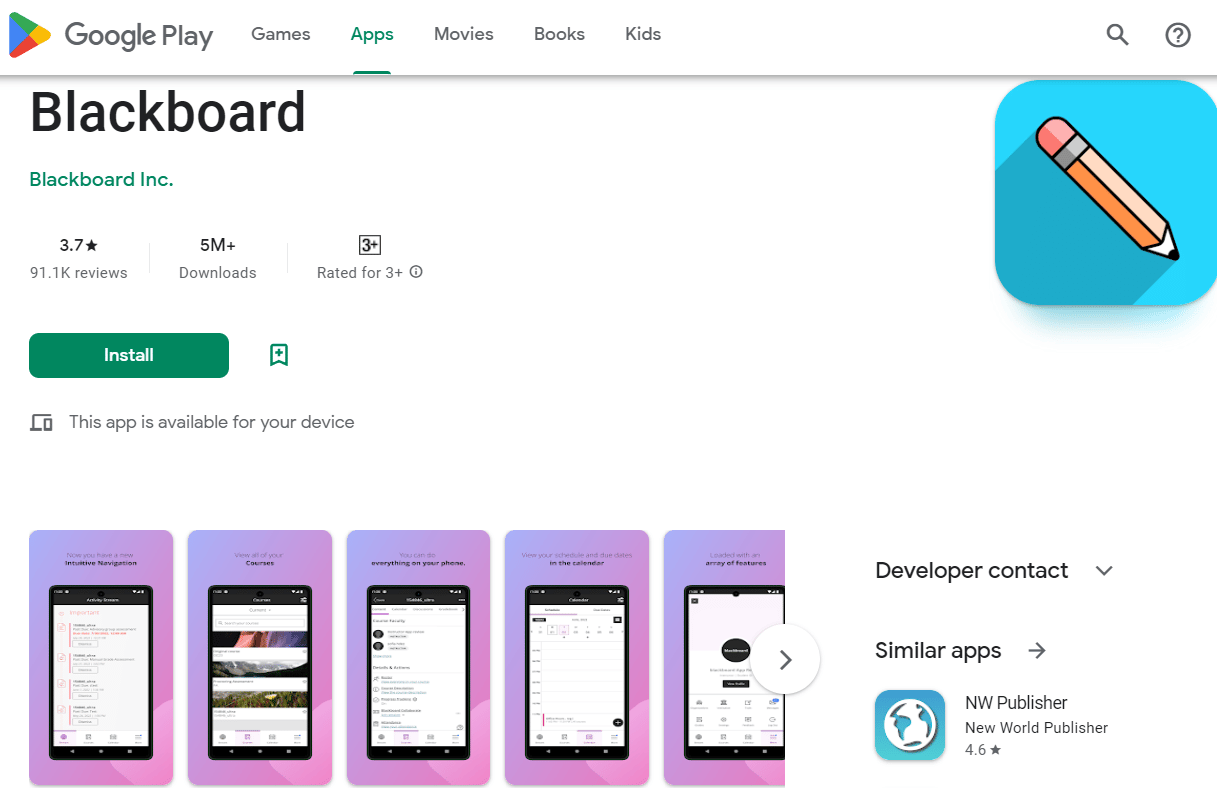
마이크로스택샷이란?
Microstackshots는 실행 프로세스의 스톡 샷을 캡처하는 명령 집계 또는 방법입니다.
iPhone에서 스택 루틴이란 무엇입니까?
스택을 사용하면 기본적으로 모바일에서 앱을 재배치할 수 있습니다. 탈옥되거나 해킹된 iPhone에는 스택과 같은 추가 기능이 있습니다.
분석에서 iPhone 데이터를 어떻게 읽습니까? 분석 데이터는 어떻게 읽습니까?
주어진 단계에 따라 iPhone의 분석을 확인할 수 있습니다.
1. iPhone에서 설정을 엽니다.
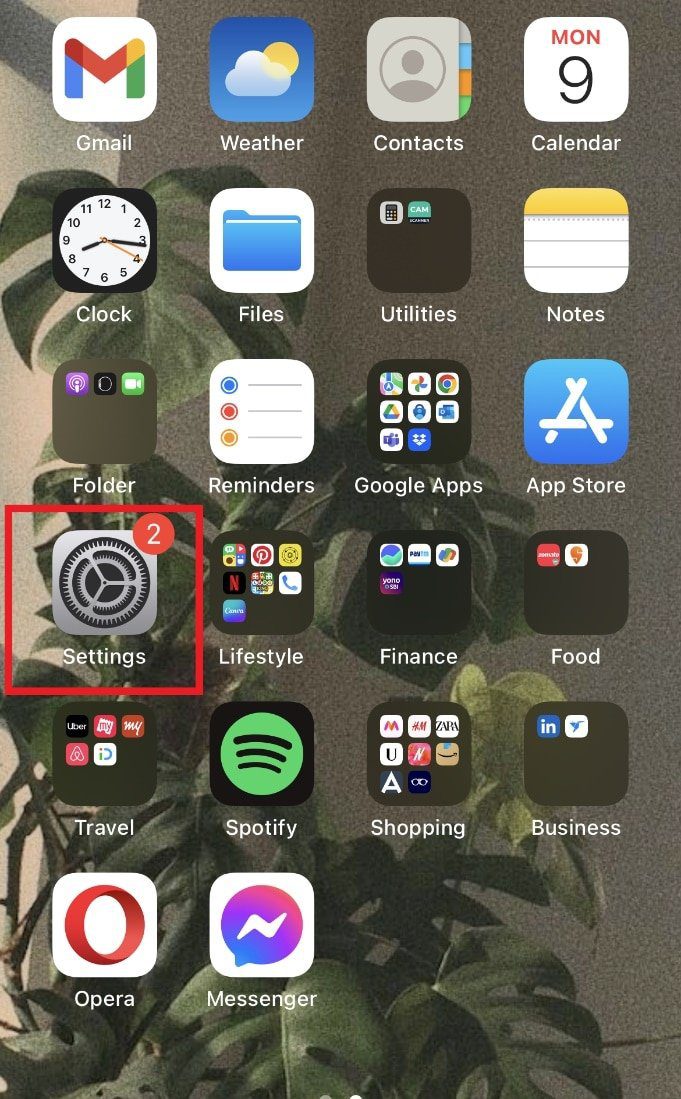
2. 목록에서 개인 정보 옵션을 누릅니다.
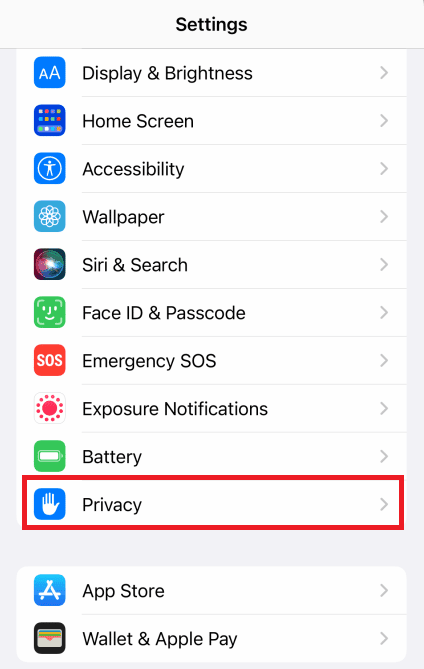
3. 분석 및 개선 사항을 탭합니다.
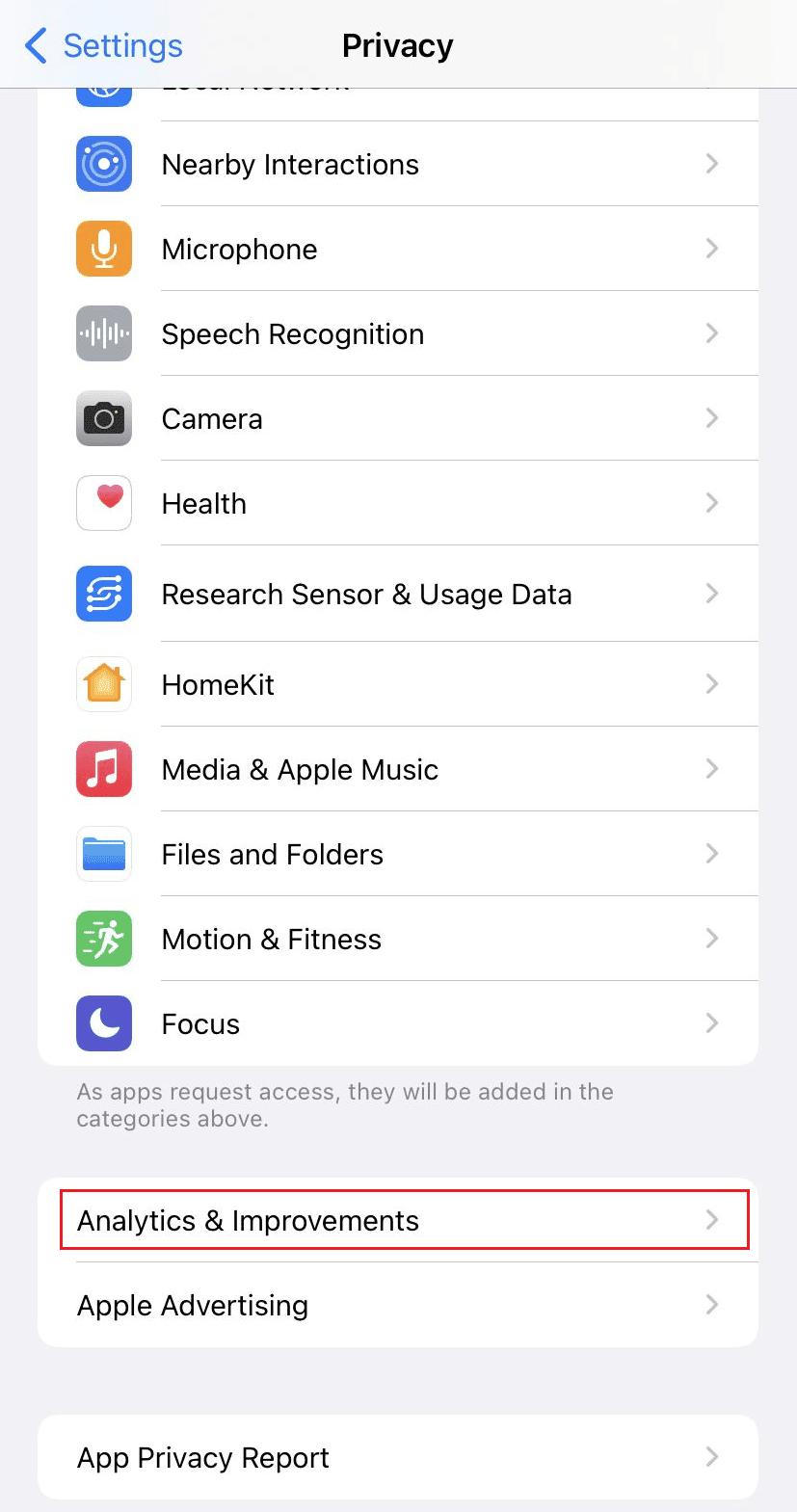
4. 분석 데이터를 탭합니다.
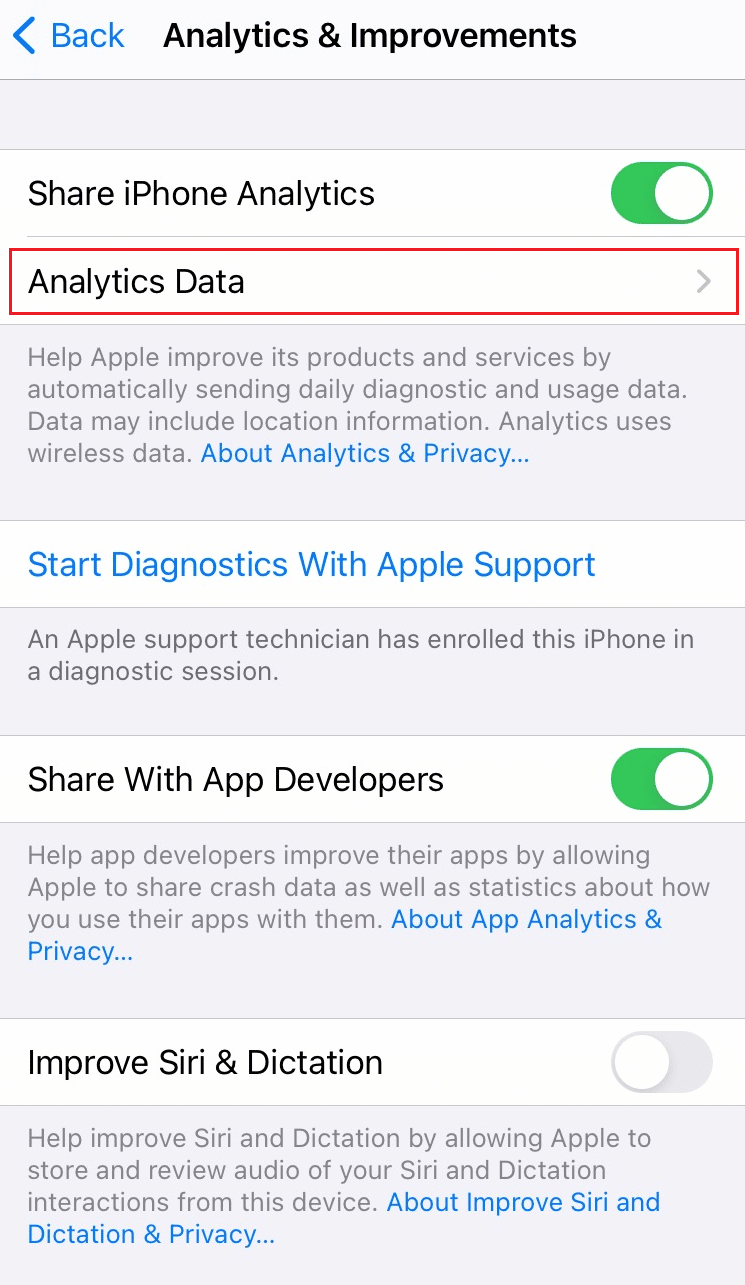
5. 여기에서 하드웨어 및 소프트웨어 사양과 함께 성능 통계에 대한 정보로 구성된 iPhone 데이터 분석을 읽을 수 있습니다.
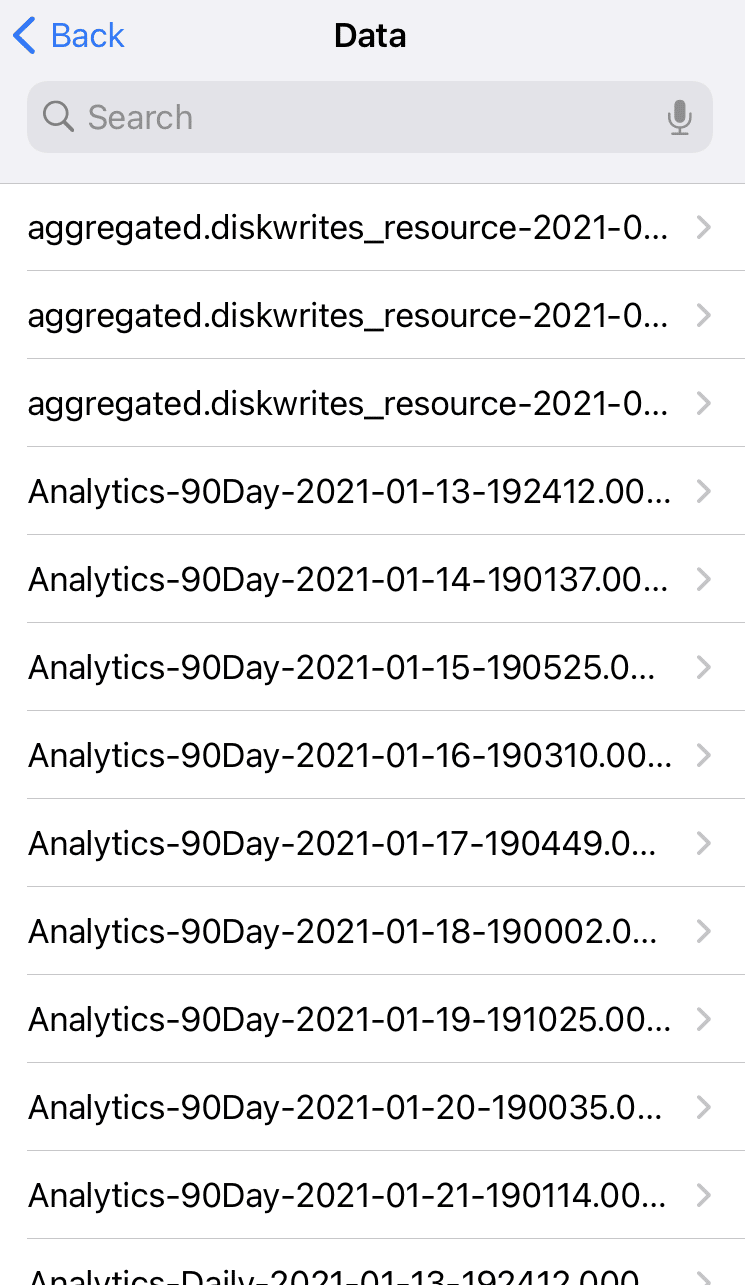
iPhone 분석 데이터를 디코딩하는 방법은 무엇입니까?
다음 단계에 따라 휴대폰에서 iPhone Analytics 데이터를 디코딩할 수 있습니다.
1. iPhone에서 설정 앱을 엽니다.
2. 그런 다음 개인 정보를 탭합니다.
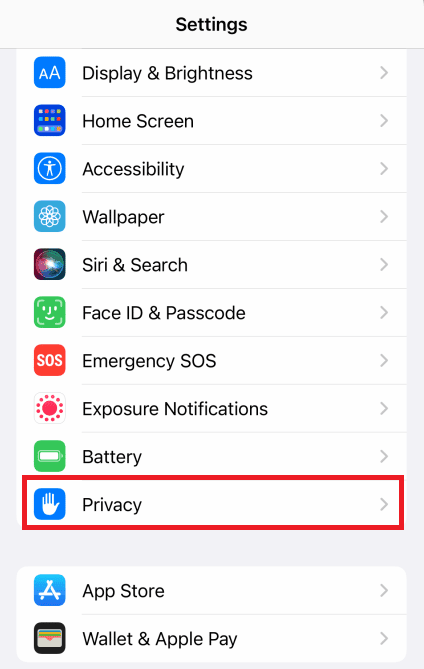
3. 다시 아래로 스와이프하여 분석 및 개선 > 분석 데이터를 탭합니다.
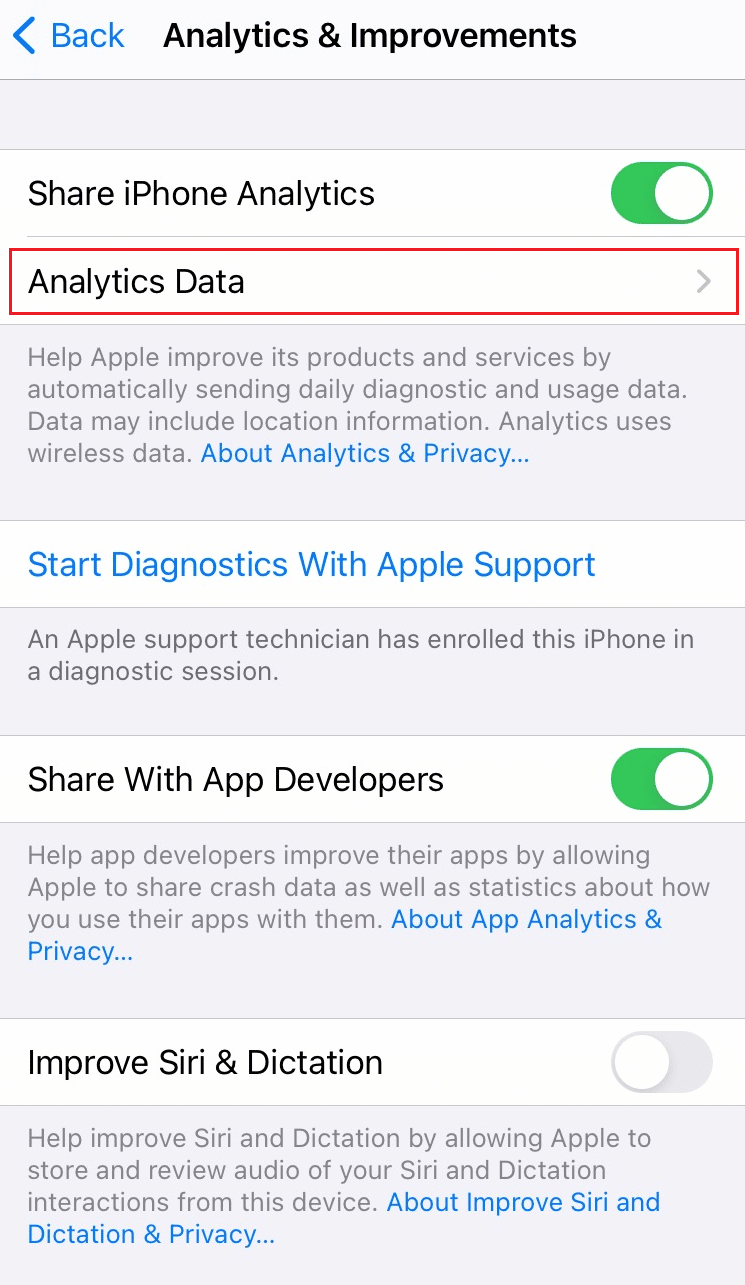
4. 분석 데이터는 XML 파일과 JSON 파일의 두 부분으로 나뉩니다. 이렇게 수집된 정보는 iPhone의 다양한 성능 문제를 분석하기 위해 전송됩니다.
iPhone의 숨겨진 메뉴는 기본적으로 일부 작업을 호출하는 데 사용되는 숫자 및 특수 문자 코드의 조합입니다. 이를 사용하기 위한 여러 코드 또는 바로 가기가 있습니다. 예를 들면 다음과 같습니다.
- 네트워크 연결, 모바일 IP 주소 등과 같은 전화 관련 정보를 표시할 수 있는 필드 텍스트 메뉴입니다. 여기에 사용되는 코드는 *3001#12345#*입니다.
- 프레젠테이션과 같은 통화를 원하시면 *30#을 누르세요.
- International Mobile Equipment Identity Number(국제 모바일 장비 식별 번호)의 축약형 버전인 IMEI를 알아보려면 *#06#을 누르십시오.
- 마찬가지로 착신 전환의 경우 *21#을 다이얼하고 발신자 ID를 숨기려면 *31#을 다이얼합니다.
내 iPhone에서 Sysdiagnose를 어떻게 트리거합니까?
Sysdiagnose는 시스템 진단을 찾을 수 있는 iPhone의 기능입니다. 여기에는 다양한 서비스의 로깅에 대한 정보와 시스템 상태에 대한 보고서가 포함됩니다. 다음 단계에 따라 iPhone에서 sysdiagnose를 볼 수 있습니다.
1. 전원 + 볼륨 업 + 볼륨 다운 버튼을 함께 0.5초 동안 길게 누릅니다.
2. 이제 몇 분 정도 기다렸다가 iPhone 설정을 시작합니다.
3. 개인 정보 보호 > 분석 및 개선 사항을 탭합니다.
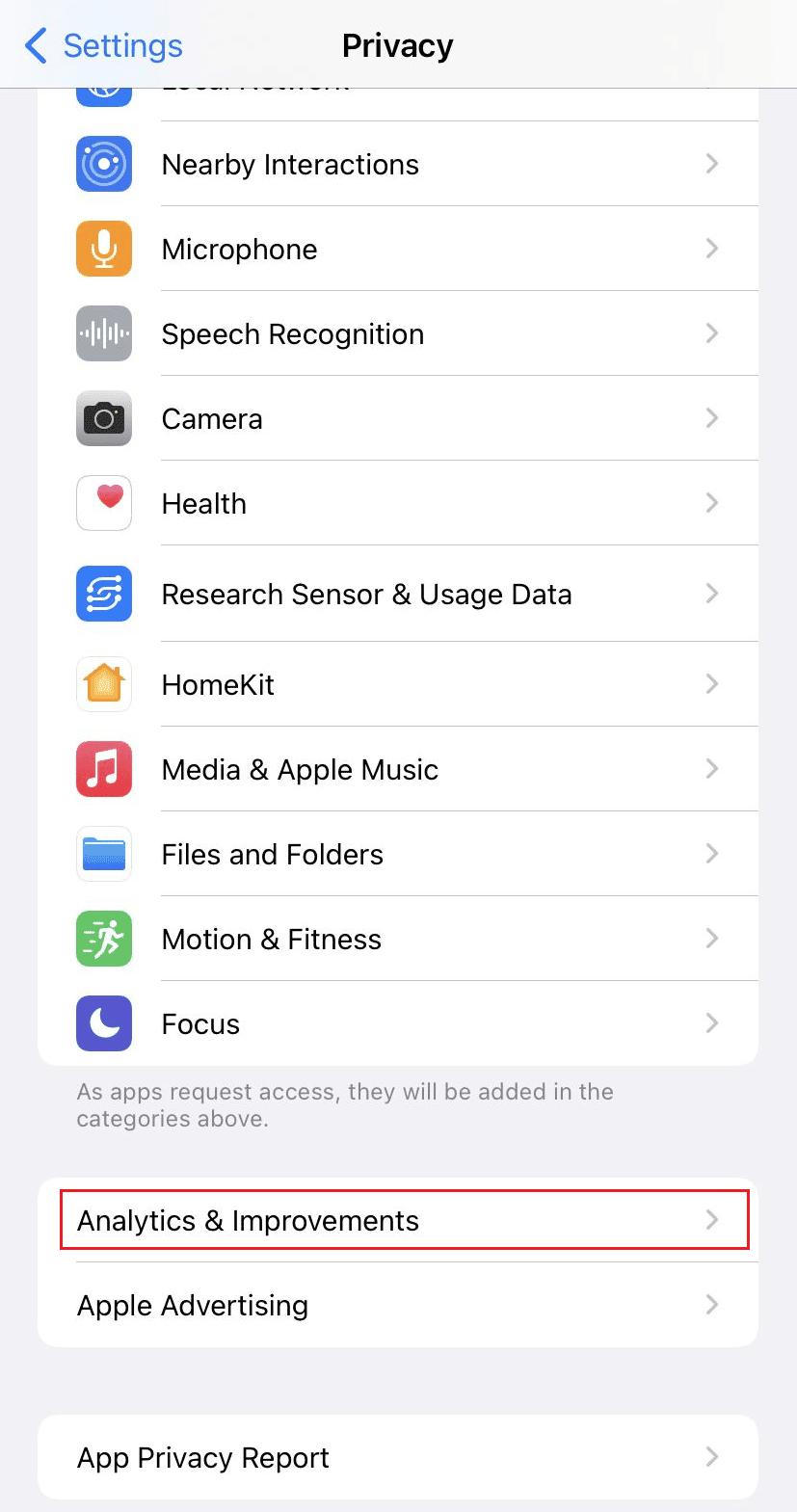
4. 그런 다음 분석 데이터를 탭합니다.
5. 아래로 스와이프하여 sysdiagnose 로그 파일을 찾아 누릅니다.
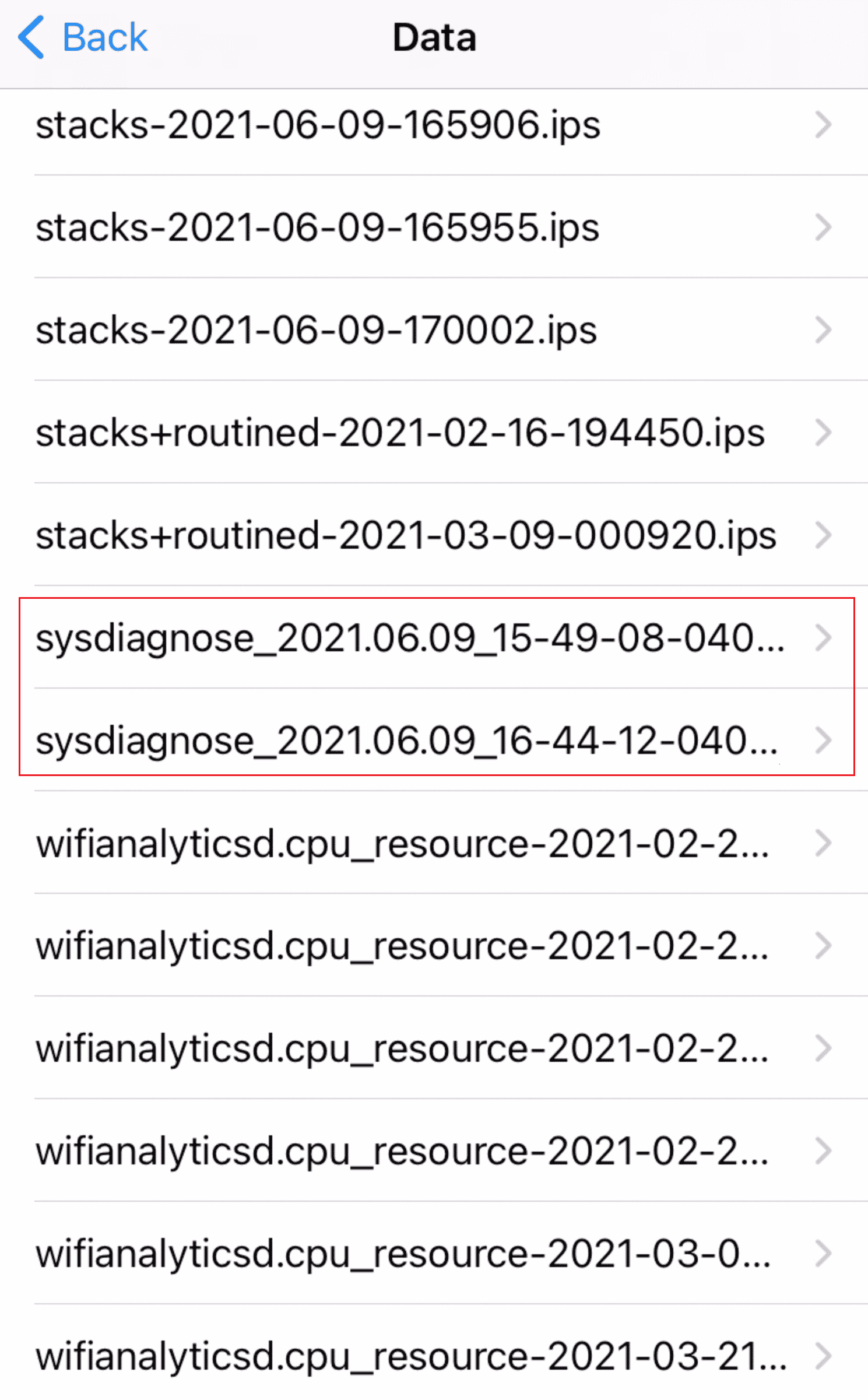
***
iPhone 분석 데이터를 디코딩하는 방법에 대해 배웠기를 바랍니다. 아래의 댓글 섹션을 통해 문의 사항과 제안 사항이 있으면 언제든지 문의해 주세요. 다음 기사에서 배우고 싶은 주제를 알려주십시오.

